[RICH_REVIEWS_SNIPPET category=”page”]
Tagged opzeggen? In dit artikel lees je hoe je in een paar stappen van je account/abonnement af bent. Volg de onderstaande stappen om je account te verwijderen of dien een klacht in.
Tagged opzeggen
Stap 1. Bezoek https://tagged.com en vul je e-mail en wachtwoord in en klik op “inloggen.”

Stap 2. Klik op “Account” en dan op “Instellingen.”
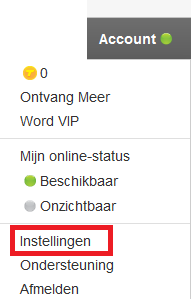
Stap 3. Klik op de link “je Tagged account annuleren.”

Stap 4. Geef een reden van uitschrijven op en klik op “Ja, ik wil mijn Tagged account verwijderen.”
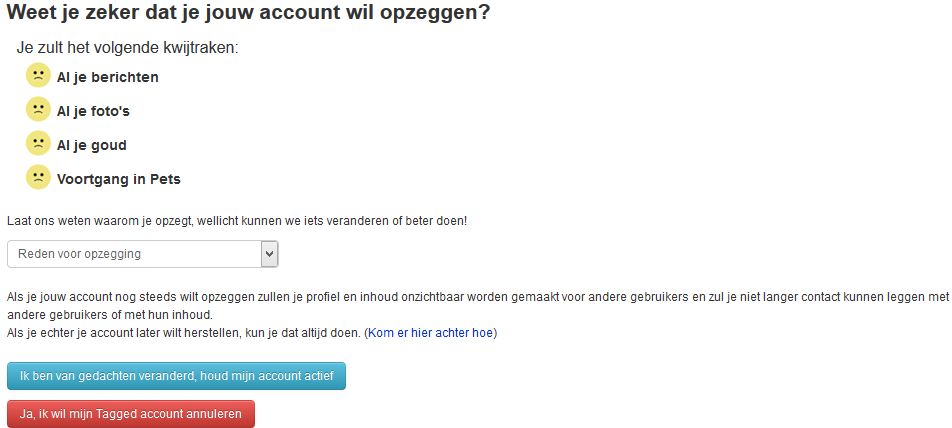
Stap 5. Vul je wachtwoord in en klik op “Annuleer Account.”
![]()
Tagged account app verwijderen Android
Stap 1. Open de Tagged ap en klik op de menubutton
Stap 2. Klik op instellingen (tandwiel)
Stap 3. Klik op “Account en Privacy”
Stap 4. Klik op “Cancel Account”
Stap 5. Klik op “Continue”
Stap 6. Geef een reden op van uitschrijven en ga verder.
Stap 7. Vul je wachtwoord in en klik op “inloggen” om je account definitief te verwijderen.
Resultaat.
Stap 8. Houdt het icoontje van Tagged enige tijd in en sleep deze naar de prullenbak.
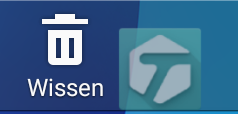
Tagged app verwijderen van iOS
Stap 1. Volg hierboven de stappen 1 t/m 7.
Stap 2. Houdt het icoontje van Tagged enige tijd in en klik op het kruisje.
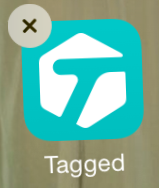
Stap 3. Klik op “Verwijder” om je uitschrijving definitief te maken
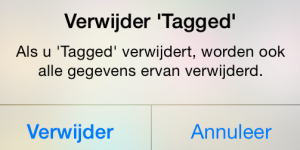
Geef een beoordeling
[RICH_REVIEWS_FORM]







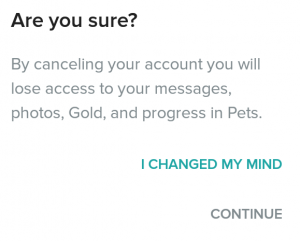
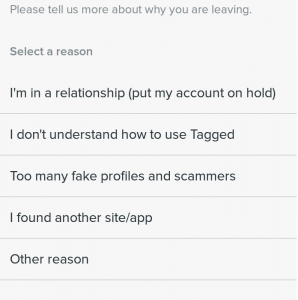
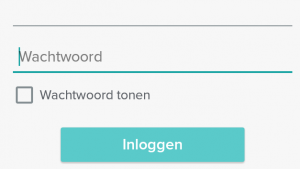
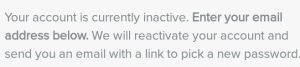




i TRY TO CLOSE THIS SITE BUT IMPOSSIBLE, NO REACTION WHEN i PUSH CANCEL TAGGED